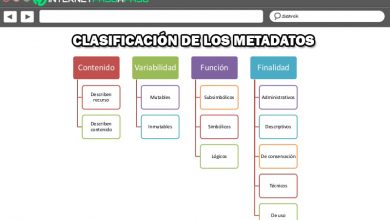Copiez les arrière-plans Spotlight dans un dossier avec cette application
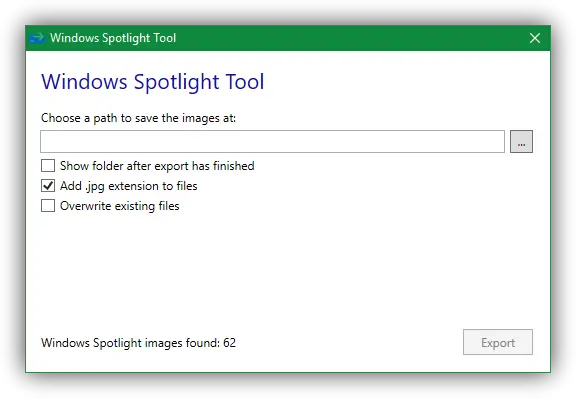
Windows 10 est le système d’exploitation le plus moderne de Microsoft qui, malgré son lancement mouvementé, se positionne progressivement sur le marché, gagnant une part de marché significative et, surtout, gagnant la confiance des utilisateurs, en particulier des joueurs et des professionnels. Ce système d’exploitation est livré avec un grand nombre de nouvelles fonctionnalités, bien que l’une de celles que les utilisateurs apprécient le plus soit Spotlight.
Spotlight est un élément qui fait partie de l’écran de verrouillage du système d’exploitation et qui se charge de nous montrer toutes sortes de photos, très belles et de très haute qualité, pour donner une apparence agréable, unique et changeante à cet écran de verrouillage. Bien que nous puissions tous activer les arrière-plans Spotlight (l’ amélioration de l’arrière – plan qui sera affiché chaque jour sera aléatoire), Microsoft ne nous permet pas, par défaut, de les extraire et de les utiliser, par exemple, comme fond d’écran ou de l’envoyer à un autre appareil , bien que, heureusement, il existe des outils pour le faire.
Windows Spotlight Tool est une application gratuite spécialement développée pour analyser notre disque dur, trouver toutes les images Spotlight que nous avons téléchargées et qui ont déjà été affichées sur l’écran de verrouillage de notre Windows 10 et, plus tard, les extraire et les enregistrer au format jpeg sur un itinéraire personnalisé.
Ensuite, nous verrons comment fonctionne cet outil.
Comment enregistrer les arrière-plans Windows 10 Spotlight au format JPEG avec l’outil Windows Spotlight
La première chose que nous devons faire est de télécharger gratuitement cet outil depuis son site Web principal . Une fois téléchargé, nous l’exécutons (il est portable , il n’a pas besoin d’installation, bien qu’il soit recommandé de l’exécuter avec les autorisations d’ administrateur pour qu’il fonctionne correctement) et nous verrons sa fenêtre principale.
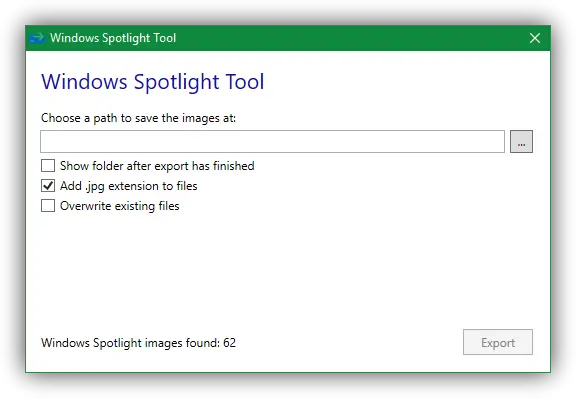
Dans cette fenêtre, nous pouvons voir tout ce que l’application comprend, c’est-à-dire un chemin où les photos sauvées seront enregistrées , trois options (ouvrir le dossier avec les images à la fin du processus d’exportation, les convertir en jpeg et écraser l’existant ones) et, en bas, le nombre total d’images trouvées sur notre ordinateur.
Nous cliquons sur « Exporter » et attendons quelques secondes que le processus se termine. Une fois prêts, nous pouvons aller dans le dossier que nous avons spécifié et voir comment les arrière-plans sont maintenant (parmi d’autres fichiers non pertinents), en qualité maximale, et au format jpeg pour les utiliser n’importe où.
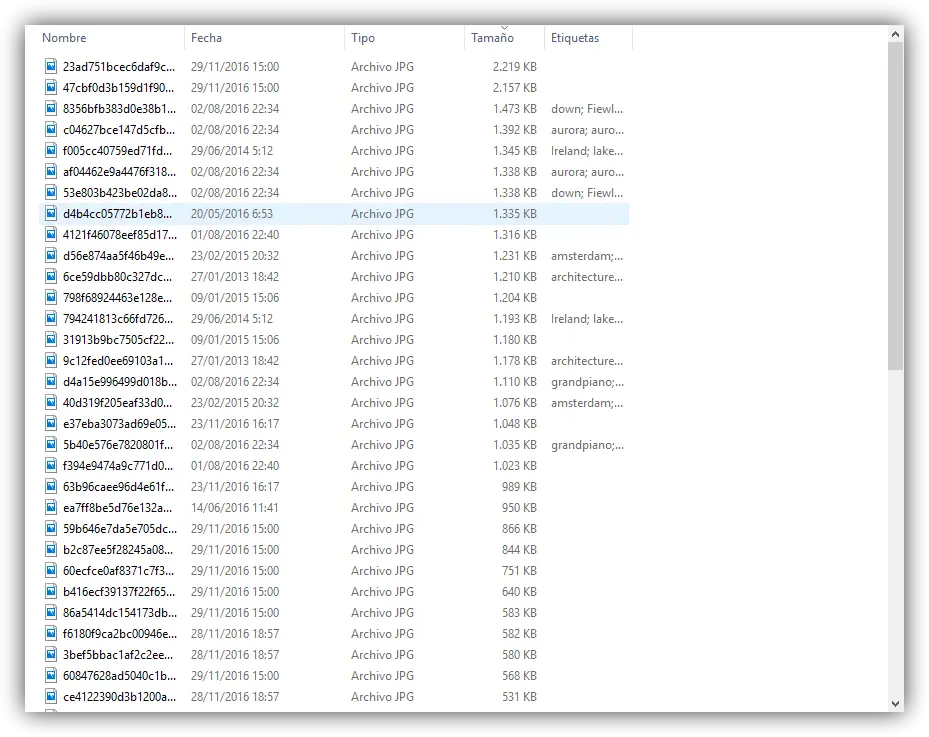
Enfin, nous verrons que chaque fichier a un nom très long (son nom d’origine) donc, pour l’esthétique, si nous le voulons nous pouvons changer le nom des images les plus pertinentes en d’autres qui nous aident, par exemple, à les identifier facilement parmi les autres.
Aimez-vous Microsoft verrouiller les fonds sur Spotlight?